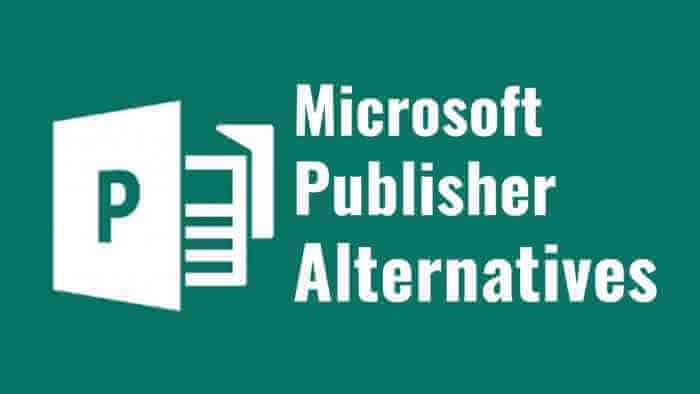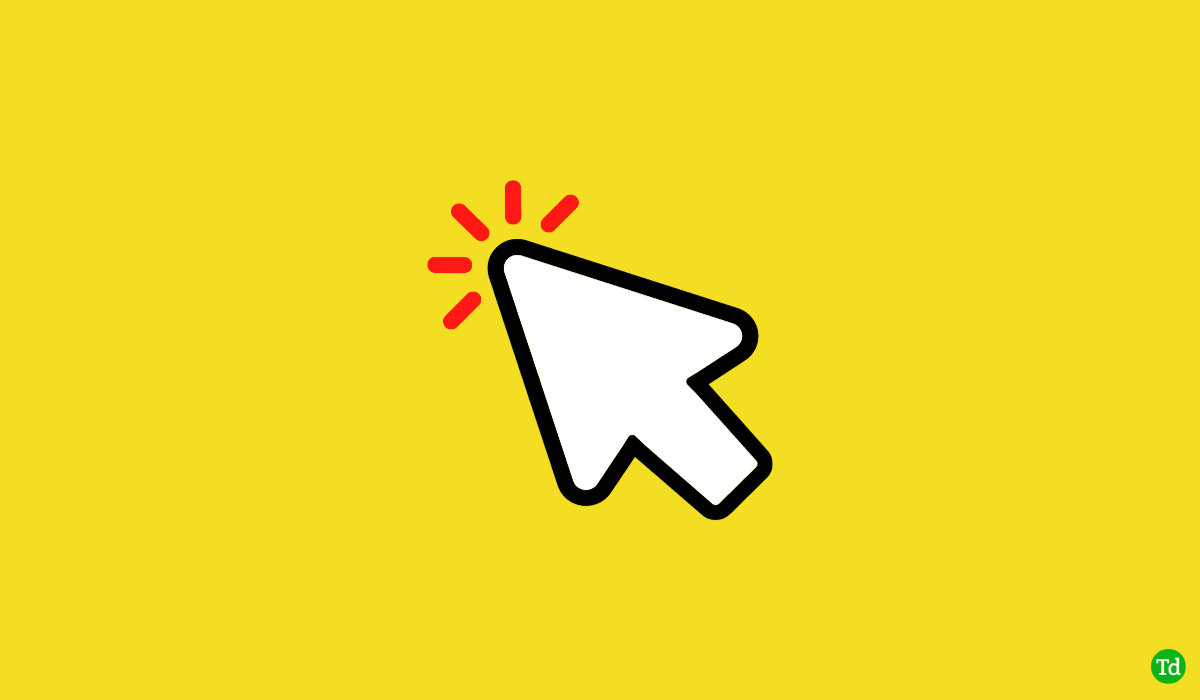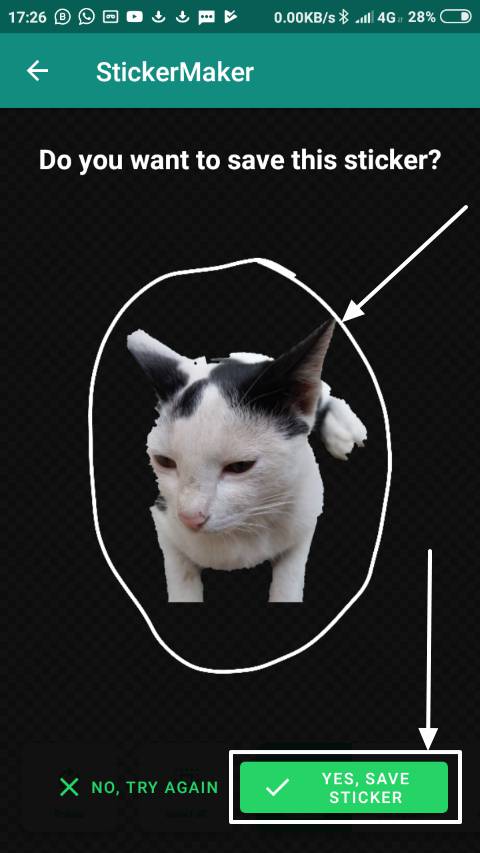Legyünk őszinték, sok tanács szól a számítógép játékra optimalizálásával kapcsolatban, és ezek nagy része pénzköltéssel jár. De mi van akkor, ha jobb teljesítményt szeretne elérni a jelenlegi beállításával teljes frissítés nélkül?
Mindannyian láttunk már olyan útmutatókat, amelyek egyetlen kattintással varázslatos 100 FPS-növekedést hirdettek. A valóság az, hogy ez szokatlan. Bár néhány módosítás jól ismert, ez a cikk nem ismétli meg a korábban hallott általános tippeket.
Ehelyett gyakorlatias megközelítést alkalmazunk. Azokra a lényeges optimalizációkra összpontosítunk, amelyek valóban működnek, világosan elmagyarázzuk és egyszerűvé tesszük. Tekintsd ezt a kulcsfontosságú finomítások „legnagyobb slágerének”, amely könnyen érthető és végrehajtható.
Frissítse a Windows rendszert és az illesztőprogramokat a játék PC optimalizálásához
A rendszer naprakészen tartása olyan, mintha rendszeres hangolást végezne a számítógépén. A grafikus kártya, lapkakészlet és operációs rendszer legújabb illesztőprogramjai jelentősen növelhetik a teljesítményt.
A grafikus kártya illesztőprogramjainak frissítése különösen fontos. Új funkciókat nyitnak meg, hibákat javítanak, és néha még a teljesítményt is javítják. Célja, hogy havonta frissítse őket, vagy amikor egy nagyobb játék megjelenik.
Kerülje a harmadik féltől származó illesztőprogram-segédeszközöket, mivel azok több problémát okozhatnak, mint amennyit megoldanak. A legjobb eredmény elérése érdekében ragaszkodjon a hardvergyártó vagy a Microsoft hivatalos frissítéseihez.
Ezenkívül ne felejtse el frissíteni a Windows rendszert. Bár úgy tűnik, hogy nem kapcsolódik közvetlenül a játékhoz, a Windows-frissítések gyakran tartalmaznak teljesítményjavításokat és fontos biztonsági javításokat.
Tartsa engedélyezve az XMP-t vagy az EXPO-t
A RAM elengedhetetlen ahhoz, hogy adatokat továbbítson a processzorhoz és a grafikus kártyához. EngedélyezésévelXMP(Extreme Memory Profile) Intel-hez illEXPO(Extended Profiles for Overclocking) az AMD-hez, további teljesítményt biztosíthat a RAM-ból.
Mi az XMP és EXPO? Ezek előre konfigurált túlhajtási profilok a RAM számára, lehetővé téve a tervezett gyorsabb működést. Ez gördülékenyebb játékmenethez és potenciálisan magasabb képkockasebességhez vezethet.
Mennyivel lehet gyorsabb a teljesítményed? A nyereség változó, de egyes felhasználók 10-15%-os javulást jelentettek az XMP/EXPO engedélyezése után. Ez egy ingyenes lendület, amelyet érdemes megfontolni!
Az XMP/EXPO engedélyezése azonban a RAM túlhajtásával jár. Ezekkel a profilokkal általában biztonságos, de a folytatás előtt mindig ellenőrizze az alaplap kézikönyvét a konkrét utasításokért.
Engedélyezze az átméretezhető BAR-t (Smart Access Memory), hogy számítógépét játékra optimalizálja
A modern grafikus kártyák VRAM-ot (Video Random Access Memory) használnak a textúrák, modellek és egyéb játékadatok tárolására. Hagyományosan a CPU kisebb darabokban fér hozzá ehhez a VRAM-hoz, ami szűk keresztmetszetet okozhat és korlátozhatja a teljesítményt.
Írja be az átméretezhető sávot (ReBAR) az NVIDIA-hoz és a Smart Access Memory-t (SAM) az AMD-hez. Ezek a technológiák lehetővé teszik a CPU számára, hogy az összes VRAM-hoz egyszerre hozzáférjen, javítva a kommunikációt és simább játékmenetet eredményezve.
A teljesítménynövekedés szerény lehet, de néhány játékban észrevehető javulás tapasztalható. Ez egy ingyenes csípés, amely extra kereteket nyithat fel. Azonban nem minden játék támogatja a ReBAR-t vagy a SAM-et, és ritka esetekben az engedélyezés csökkentheti a teljesítményt. Szerencsére könnyen be- és kikapcsolhatja a BIOS beállításaiban, így kísérletezhet, hogy megtudja, mi működik a legjobban az adott játékhoz.
Kapcsolja ki a Game Bart a Windows játék PC-jén
A Windows tartalmazza a Game Bar nevű beépített játékrögzítő eszközt. Bár hasznos funkciókat kínál, a háttérben rendszererőforrásokat fogyaszthat. Ahhoz, hogy számítógépét játékra optimalizálja, kapcsolja ki.
Ha nem használja a Game Bar-t játékmenet rögzítésére vagy funkcióihoz való hozzáférésre, a letiltása enyhe teljesítménynövekedést eredményezhet, és erőforrásokat szabadíthat fel a játékok számára.
A Game Bar kikapcsolása nem távolítja el véglegesen. Bármikor aktiválhatja manuálisan a billentyűparancs segítségével (Windows Key + G), amikor egy kiemelést kell rögzítenie vagy ellenőriznie kell a teljesítménystatisztikát.
Engedélyezze a Játék módot, hogy számítógépét játékra optimalizálja
A Windows 10 és 11 beépített Game Mode nevű eszközzel rendelkezik, amelyet arra terveztek, hogy optimalizálja a számítógépet a játékokhoz azáltal, hogy több erőforrást rendel a játékokhoz. Ezt úgy éri el, hogy ideiglenesen letiltja a háttérfolyamatokat, amelyek egyébként erőforrásokat fogyasztanának, és esetleg lelassíthatnák a játékokat.
A Játék mód engedélyezése:
- Kattintson a Start gombra, és írja be a „Beállítások” kifejezést a keresősávba.
- Válassza a „Beállítások” lehetőséget a Windows Beállítások alkalmazás megnyitásához.
- A Beállítások ablakban kattintson a „Játékok” elemre.
- A bal oldali menüben válassza a „Játék mód” lehetőséget.
- Kapcsolja át a „Játék mód” alatti kapcsolót a bekapcsoláshoz.
Ha a Játék mód engedélyezve van, a Windows indításkor előnyben részesíti a játékait, ami simább játékmenetet eredményezhet. Érdemes azonban megjegyezni, hogy bár a Game Mode általában előnyös, a teljesítményre gyakorolt hatása játéktól függően változhat.
A teljesítmény növelése érdekében tiltsa le a háttérben futó alkalmazásokat
Az utolsó tipp a számítógép játékra optimalizálásához a háttérfolyamatok letiltása. Ezek a folyamatok értékes erőforrásokat fogyaszthatnak a zökkenőmentes játékmenethez. Alapvető fontosságú azonban, hogy megválasszuk, mely folyamatokat kell letiltani.
Az olyan alkalmazások, mint a Discord vagy a játékindítók, általában nem befolyásolják jelentősen a teljesítményt, és futva hagyhatók. Más programok azonban, különösen a munkával kapcsolatosak, például a Slack vagy a Teams, memóriát és feldolgozási energiát fogyaszthatnak.
A játék indítása előtt zárjon be minden szükségtelen alkalmazást a tálcáról. Ez a művelet felszabadítja a RAM-ot és a CPU-ciklusokat, ami potenciálisan javítja a teljesítményt. A tartósabb megoldás érdekében tiltsa le a szükségtelen programok elindítását a rendszerrel. Ez megakadályozza, hogy erőforrásokat használjanak a háttérben.